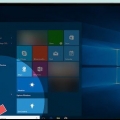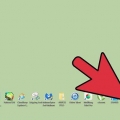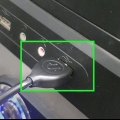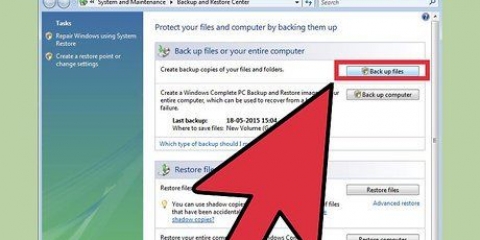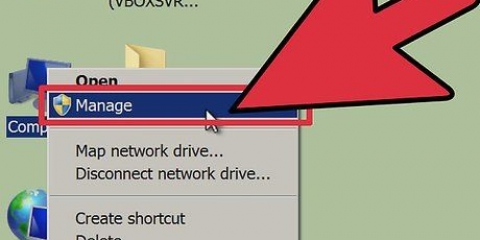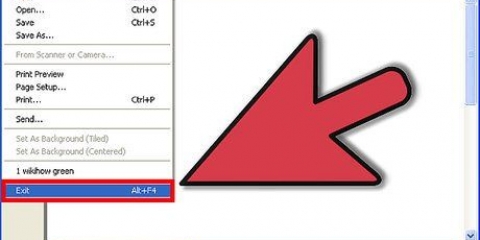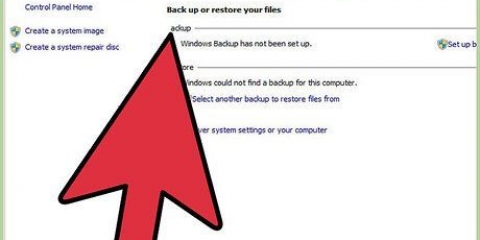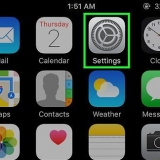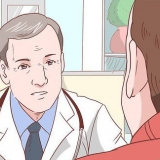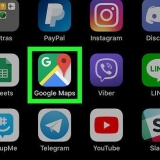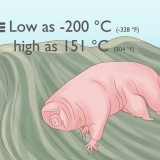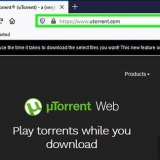Denne opplæringen vil lære deg hvordan du lager en fullstendig sikkerhetskopi av datamaskinens filer, innstillinger og operativsystem. Et harddiskbilde (et diskbilde) er nyttig for å gjenopprette en datamaskin som har krasjet eller har blitt fullstendig utslettet. Du kan lage et bilde av en harddisk i Windows og på en Mac-datamaskin, men det vil kreve en stor ekstern harddisk.
Trinn
Metode 1 av 2: I Windows
1. Koble til en ekstern harddisk. Du kobler den eksterne harddisken via en USB-kabel til en av USB-portene på datamaskinen. Du trenger en ekstern harddisk som du kan lagre minst like mye data på som på din nåværende harddisk.
2. Åpne Start
. Klikk på Windows-logoen i nedre venstre hjørne av skjermen.

3. type filhistorikk i Start. Søk på datamaskinen etter sikkerhetskopieringsprogrammet File History.
4. klikk på Gjenopprett filer fra sikkerhetskopiering med filhistorikk. Du kan se dette øverst i startvinduet. Hvis du klikker på den, åpnes vinduet Filhistorikk.
5. klikk på Sikkerhetskopiering av systembilde. Dette alternativet er plassert i nedre venstre hjørne av vinduet. Det kan ta noen sekunder å vises mens filhistorikk søker på den eksterne harddisken.
Hvis du i stedet ser en side med tittelen "Ingen filhistorikk ble funnet", klikker du Konfigurer innstillinger for filhistorikk før du fortsetter.
6. klikk på Lag et systembilde. Dette alternativet er øverst til venstre i vinduet.
7. Sjekk alternativet `På en harddisk`. Dette vil fortelle Windows at du vil bruke den eksterne harddisken for sikkerhetskopiering.
Du må kanskje velge navnet på den eksterne harddisken fra "På en harddisk"-menyen.
8. klikk påNeste. I nedre høyre hjørne av vinduet vil du se denne knappen.
9. klikk på Start sikkerhetskopiering. Du vil se dette alternativet nederst i vinduet. Dette instruerer Windows til å lage et diskbilde av harddisken.
10. Vent til sikkerhetskopieringen er fullført. Det vil sannsynligvis ta flere timer å fullføre denne oppgaven, så hold datamaskinen koblet til en konstant strømkilde og sørg for at tilkoblingen til harddisken ikke blir avbrutt.
Når sikkerhetskopieringen er fullført, vil du bli bedt om å opprette en gjenopprettingsstasjon. Du kan gjøre dette ved å trykke Ja klikk, sett inn en tom DVD i datamaskinen og følg instruksjonene på skjermen. En gjenopprettingsplate gir deg muligheten til å gjenopprette datamaskinen etter en feil.
Metode 2 av 2: På en Mac
1.
Koble til den eksterne harddisken. Koble den eksterne harddisken til en USB-port på Mac-en. Du trenger samme mengde ledig plass på den eksterne harddisken som brukes på harddisken.
- Hvis harddisken din har en USB 3.0-tilkobling og Mac-en din bruker ikke USB 3.0-porter, så trenger du en USB-C til USB 3.kjøp 0 adapter.
- Har du ennå ikke formatert den eksterne harddisken for å slette den og forberede den for MacOS-sikkerhetskopien, formater stasjonen først før du fortsetter.
2. Start Mac-en på nytt. Klikk på Apple-menyen
, klikk på
Starter på nytt … og klikk
Start på nytt nå når du blir bedt om det.

3. Elsker⌘ Kommando+R trykket. Gjør dette umiddelbart når Mac-en starter opp igjen.
4. Vent til Apple-logoen vises. Du kan se en snurrende globus.
5. Permisjon⌘ Kommando og R av igjen. Når du ser den snurrende jordkloden eller jordikonet vises, slipper du tastene. Du bør nå være i gjenopprettingsskjermen.
6. klikk påDiskverktøy. Dette er et grått harddiskikon i vinduet.
EKSPERTIPS
Gonzalo Martinez
Datareparasjonsspesialist Gonzalo Martinez er president for CleverTech, et datamaskinreparasjonsfirma i San Jose, California som ble grunnlagt i 2014. CleverTech LLC spesialiserer seg på reparasjon av Apple-produkter. Selskapet er i forkant av miljøbevissthet, resirkulering av aluminium, skjermer og mikrokomponenter på hovedkort for bruk i reparasjoner. I gjennomsnitt produserer folk 1 til 1,5 kilo mindre elektronisk avfall hver dag enn et gjennomsnittlig dataverksted.
Gonzalo Martinez
Datamaskinreparasjonsspesialist
Bruk Diskverktøy for å lage et nøyaktig diskbilde av en harddisk. Gonzalo Martinez, direktør for CleverTech: "Bruk Diskverktøy, Apples innebygde program, for å lage et diskbilde av en harddisk og flytte dataene. Åpne diskverktøyet og velg a intern eller ekstern harddisk av for å lage en kopi. Lag deretter en kopi av en mappe eller en intern eller ekstern harddisk."

7. klikk påKom på. Denne finner du i nedre høyre hjørne av skjermen.
8. Velg din eksterne harddisk. Klikk på navnet på den eksterne harddisken øverst til venstre på skjermen.
9. klikk påÅ behandle. Du vil se dette menyelementet øverst på Mac-skjermen. En rullegardinmeny vises.
10. klikk påÅ gjenopprette…. Du kan se dette alternativet øverst i rullegardinmenyen.
11. Klikk på rullegardinlisten "Gjenopprett fra". Du vil se dette midt i vinduet.
12. Velg Mac-harddisken. Du kan se dette i rullegardinmenyen.
1. 3. klikk påÅ gjenopprette. Du vil se denne blå knappen i nedre høyre hjørne av vinduet. Ved å klikke på den vil du sikkerhetskopiere harddisken til den eksterne harddisken.
Dette kan ta flere timer.Hvis du får feilmeldingen «Recovery failed», slår du av FileVault og prøver på nytt.14. klikk påFerdig når det alternativet vises. Dette indikerer at sikkerhetskopieringen er fullført.
Tips
Med mindre du har en relativt liten (250 gigabyte eller mindre) harddisk, vil du sannsynligvis trenge minst en terabyte ekstern harddisk for å lagre diskbildet.
Advarsler
- Et harddiskbilde er ikke noe du kan jobbe med på samme måte som en vanlig backup.
Artikler om emnet "Opprette et diskbilde av en harddisk"